对于wps表格中的数据,我们可以设置分栏汇总,那么wps表格怎么做数据分类汇总呢?下面就来介绍一下wps表格中做数据分类汇总的方法,希望对你有所帮助。
工具/原料
联想YANGTIANS516
Windows7
wps2019
wps表格怎么做数据分类汇总
1、第一步:打开一个需要做数据分类汇总的wps表格。

2、第二步:选中分类字段,在菜单栏“排序”中,选择“升序”。
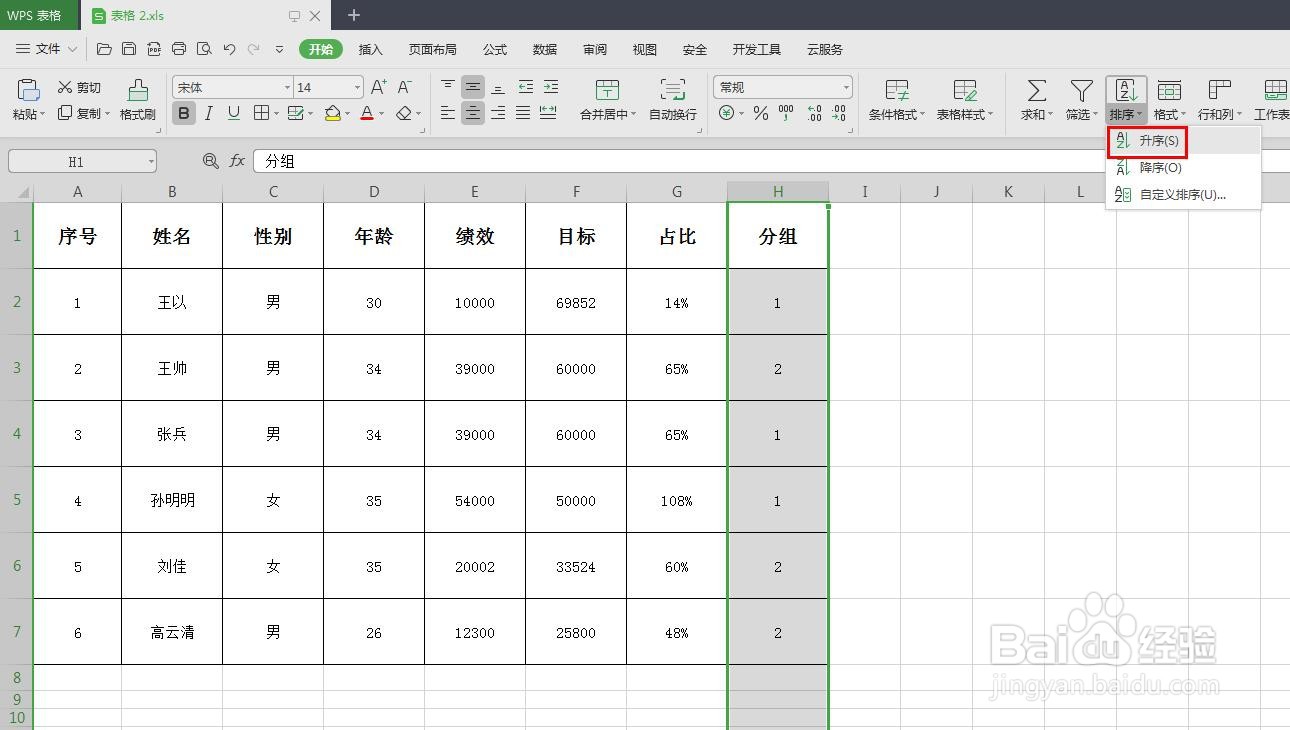
3、第三步:在弹出的“排序警告”对话框中,勾选上“扩展选定区域”,并单击“排序”按钮。

4、第四步:如下图所示,所选单元格中的数据按照升序排序。

5、第五步:选中表格中的数据,切换至“数据”菜单中,选择“分类汇总”。
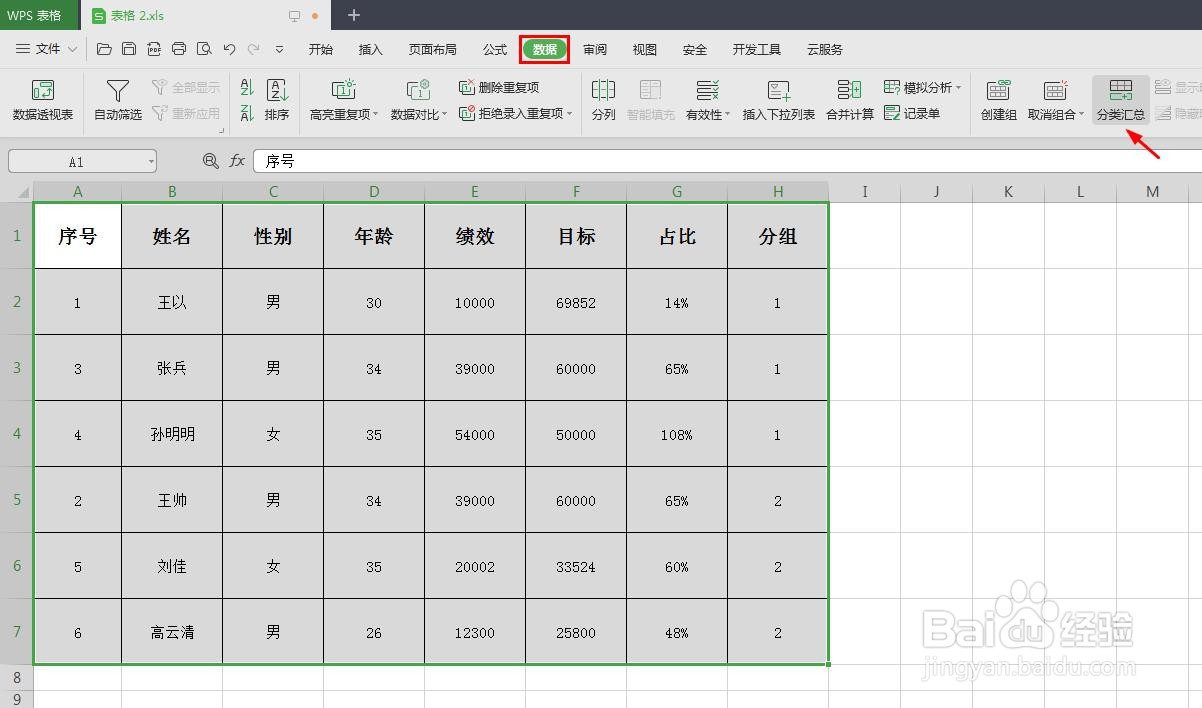
6、第六步:在弹出的“分类汇总”对话框中,分类字段下拉菜单中,选择刚才排序的字段。
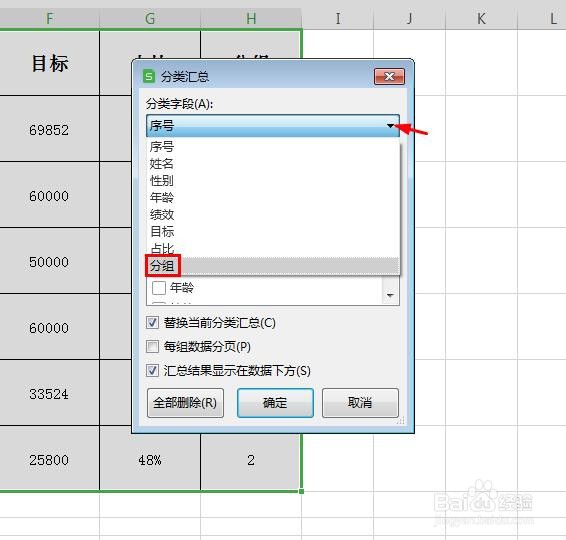
7、第七步:在“汇总方式”下拉菜单中,选择“求和”,选定汇总项中,选择“绩效”,单击“确定”按钮。

8、如下图所示,wps表格中数据分类汇总操作完成。

